ZBrush中的Z球如何创建与使用
在ZBrush中我们常常说的Z球就是ZSphere,它是ZBrush软件建模一个非常重要的工具,让用户使用拓扑结构快速建立一个基础模型,然后将其塑造成任何形状,然而这一切都是非常简单的,比起ZBrush这在其他任何三维应用软件中都将花费更长的时间。小编给大家介绍在ZBrush中如何使用Z球创建人物大体。

如何移动、缩放、旋转ZBrush中的Z球?
使用ZBrush时,和操作几何体一样,如果想对Z球及Z球链进行移动旋转和缩放操作都必须切换至Move、Scale和Rotate模式。快捷键为W、E、R。如果不配合Alt键,那么移动、缩放都只针对被操作的Z球或Z球链,而不会影响其他的球体。
1.学会使用Z球,Z球在zbrush中是一个很好用的快速粗模的搭建工具,我们可以用来非常方便的创建一些基本形状出来,再进行细分或是雕刻就非常方便了。首先找到Z球的位置如图所示:
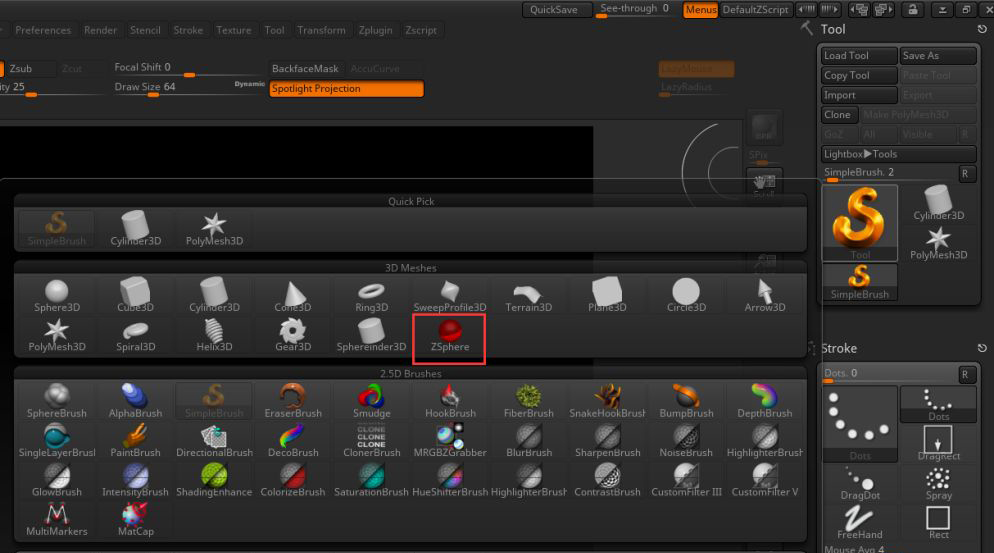
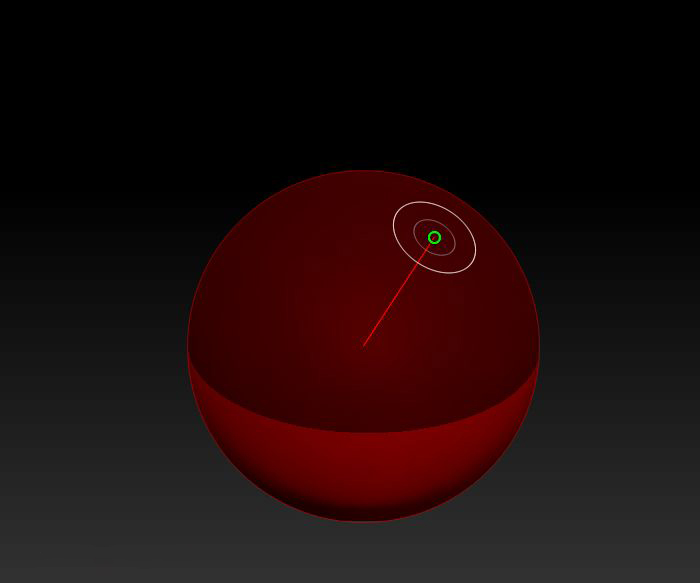
3.直接拖拽就可以在第一个Z球上再增加一个新的Z球
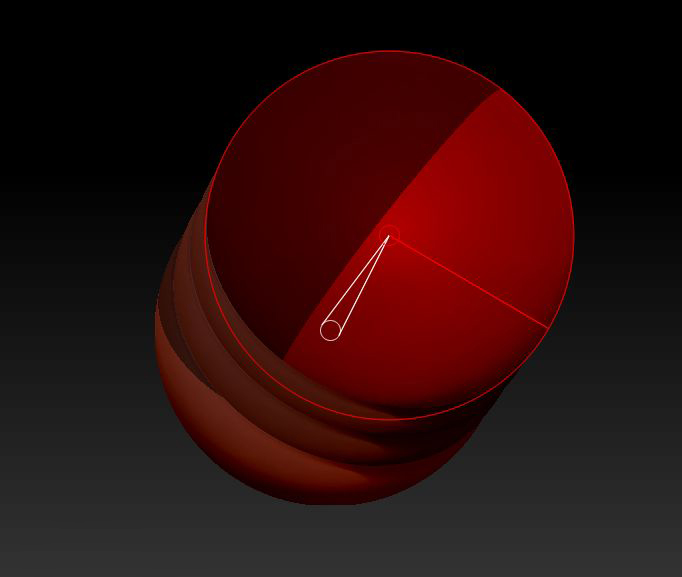
4.按A键可以直接预览到Z球变成网格之后的形状,再按一次A就可以回到Z球继续编辑如下图所示:
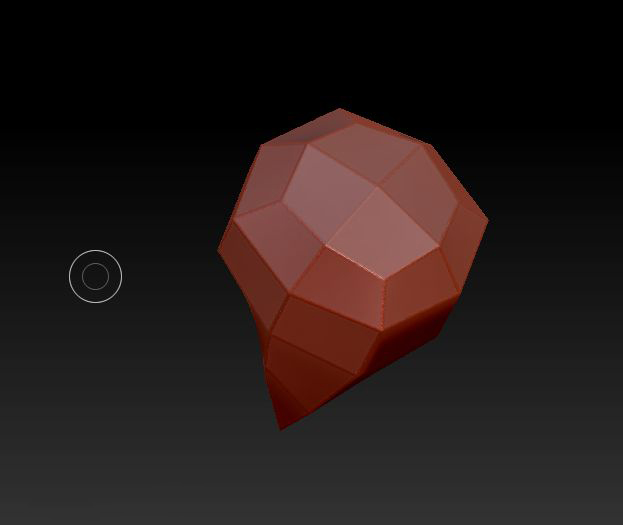
5.现在网格形状很奇怪是因为我们的Z球太少了,继续编辑再增加一个看看如下图所示:
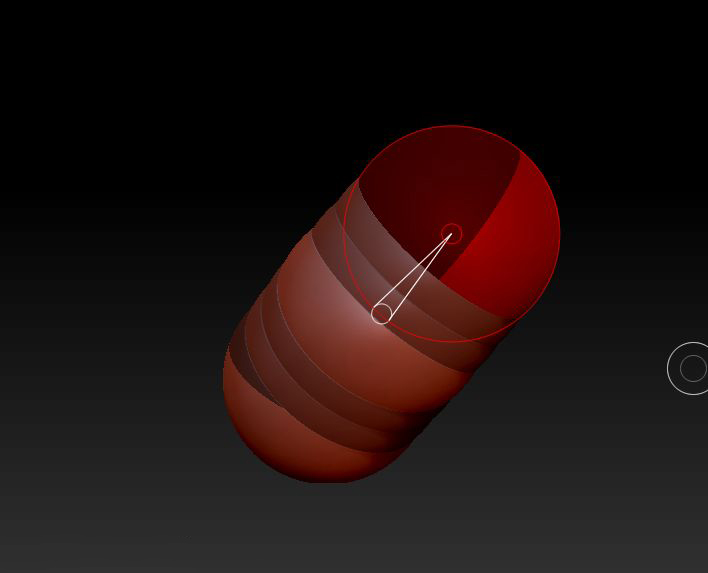
6.按A变成网格之后的形状是这样的现在就正常多了如图所示:
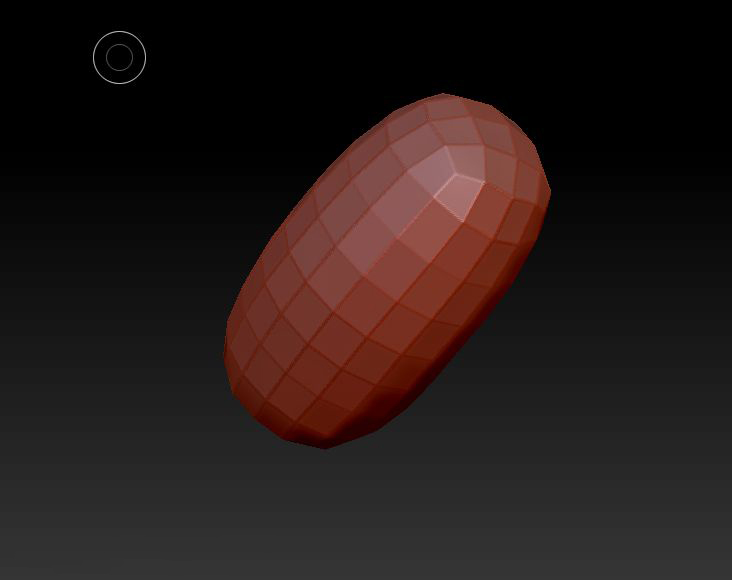
7.试着使用移动一下Z球,切换到移动工具可以移动Z球如下图所示:
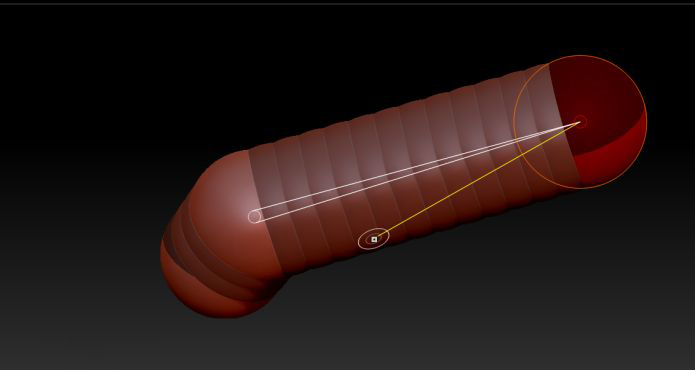
8.Z球是随时可以移动缩放旋转的大家可以试一下,但要注意的是旋转,最好不要随意旋转有时候会造成网格扭曲如图所示
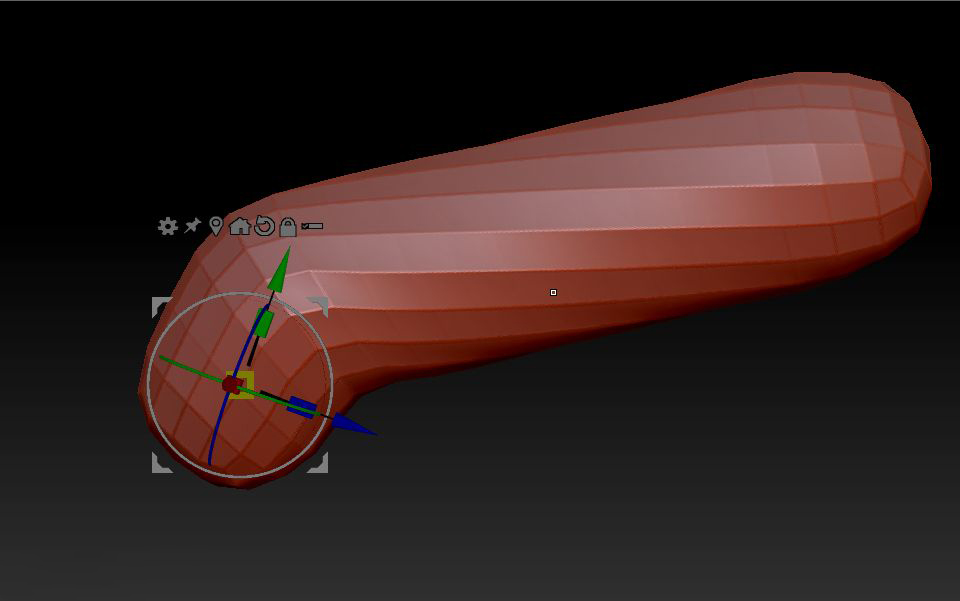
9.移动调节完成之后要重新点击绘制工具才能继续编辑Z球,在二个Z球之间的白色骨骼链上点击就可以插入一个新的Z球,如图所示:
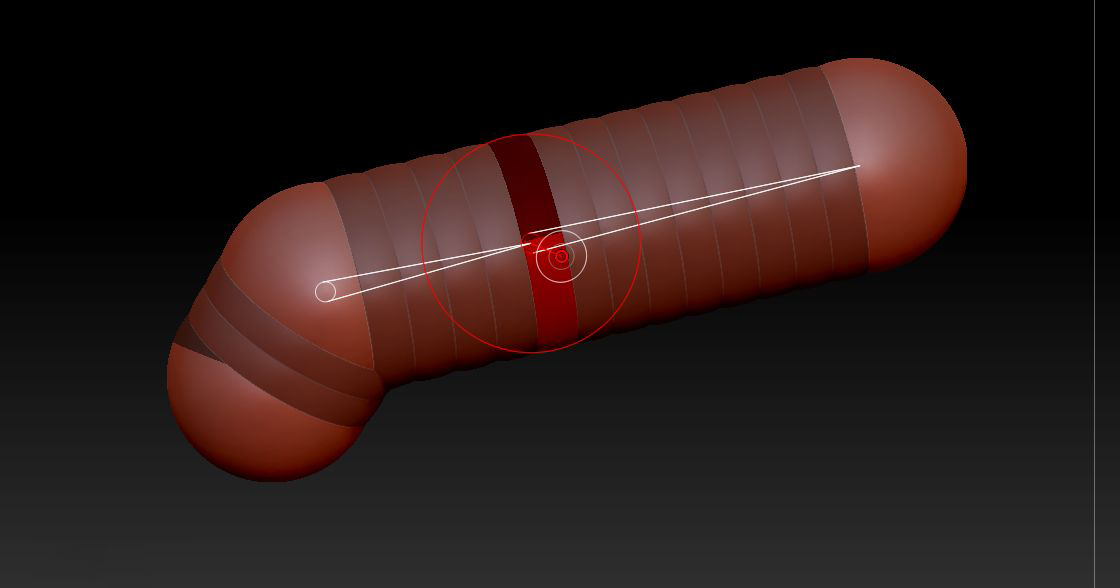
10.按Alt键点击Z球可以删除不想要的Z球
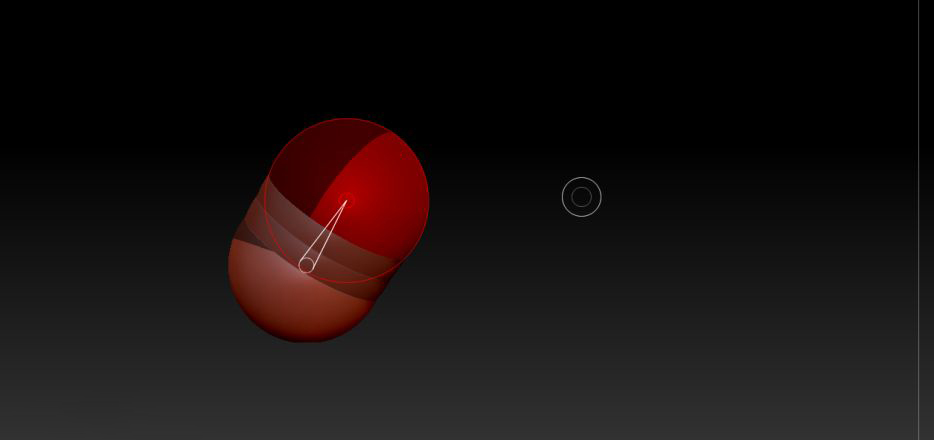
11.那么如何才能把它变成真正的网格几何体呢,首先要在工具面板上找到自适应蒙皮如下图所示:
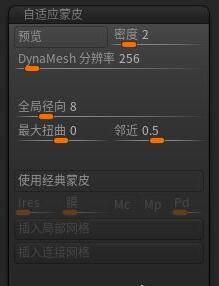
12.其中有二个参数是最重要的第一个就是密度,密度多的话面数就多密度少的话面就少,还有一个是DynaMesh分辨率,其实就是我们之前学过的动态网格的分辨率,默认是转化成一个256的动态网格模型,如果是0的话就不会转成动态网格而是传统网格
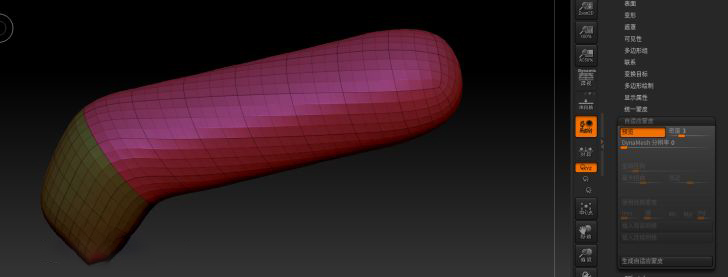
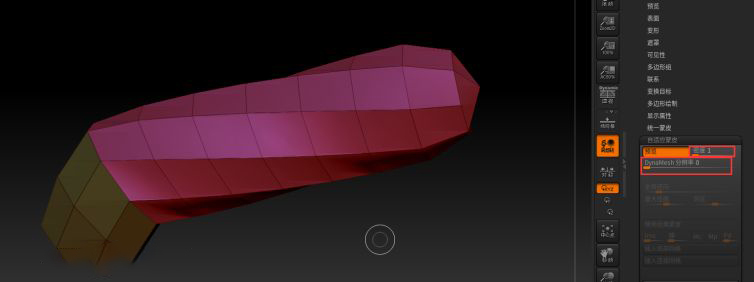
13.在最下面有一个生成自适应蒙皮按钮,点击之后就会在工具菜单的顶部生成一个全新的网格供大家雕刻,生成自适应蒙皮。
14.记得要在上面找到它哟,名字的前缀是SKIN开头的就是它了如下图所示:
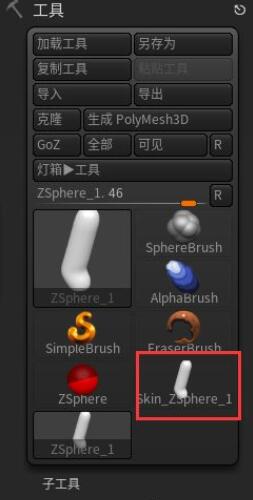
15.现在就可以正常在上面进行各种雕刻工具了,大家是不是觉得很方便呢?
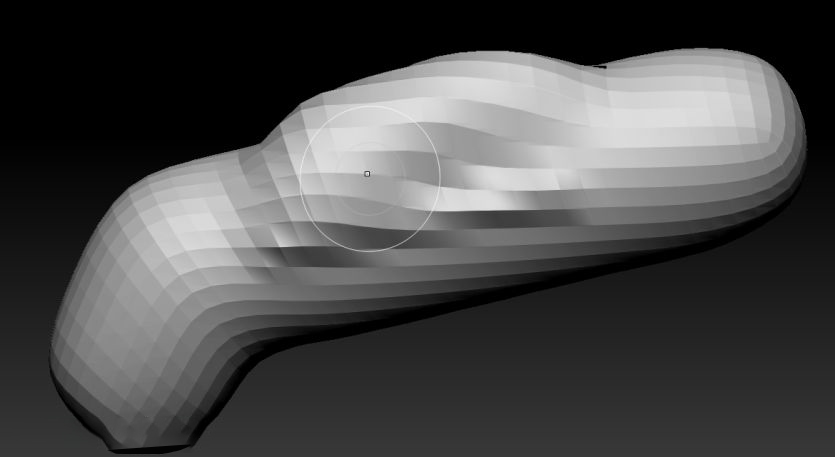
现在,我们将创建模型的头部和脊椎。
· 选择Draw图标,添加第一个Z球。请留意务必将新的Z球建造最开始的Z球的对称轴上。
· 进入Move模式(按W键),将它移动到原始Z球的略微上方位置。
· 进入Draw模式,以同样的方式再添加2个Z球。要改变大形的形状,你可以使用移动,旋转,放缩工具单独对每个Z球进行操作,或者选择2个Z球之间的连接部分,同时改变上一Z球之下的所有子层级Z球。
要删除一个Z球,按住Alt键,在该Z球上单击。
现在可以给你的模型加上胳膊和腿了。最后的模型骨架如下图所示。
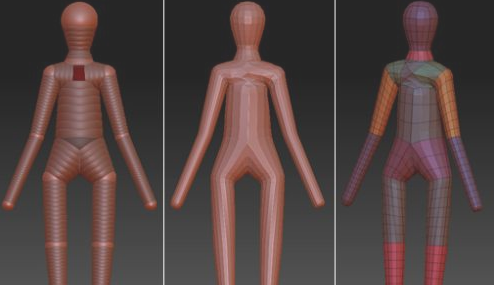
转载声明:本文来源于网络,不作任何商业用途。
全部评论


暂无留言,赶紧抢占沙发
热门资讯

这10个免费3D模型网站你值得收藏!

3D建模私活接单APP和网站有哪些?

一套《指环王》中世纪城堡模型创作细节分享给大家。...

3D动漫制作软件,你知道几个?

MAYA建模小技巧和上色渲染步骤!学起来!

Maya阿诺德渲染器使用教程

建模渲染是指什么?

贴图绘制软件有哪些?

ZBrush 如何制作UV并用UV投影纹理!








